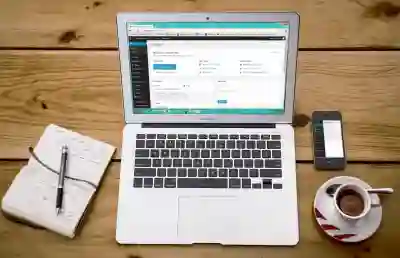[같이 보면 도움 되는 포스트]
아이폰을 사용하면서 중요한 정보를 저장하거나 친구에게 공유하고 싶을 때, 스크린샷은 아주 유용한 기능입니다. 하지만 많은 분들이 스크린샷을 찍는 방법을 잘 모르는 경우가 많습니다. 다행히도 아이폰에서는 간단한 몇 가지 방법으로 손쉽게 스크린샷을 찍을 수 있습니다. 이번 포스팅에서는 아이폰에서 스크린샷을 찍는 가장 쉬운 방법을 소개해드리겠습니다. 정확하게 알려드릴게요!
아이폰 스크린샷 찍는 기본 방법
홈 버튼과 전원 버튼 사용하기
아이폰에서 가장 일반적으로 스크린샷을 찍는 방법은 홈 버튼과 전원 버튼을 동시에 누르는 것입니다. 아이폰 8 이하 모델에서는 홈 버튼이 있는 경우, 화면에서 원하는 내용을 표시한 후 홈 버튼과 전원 버튼(사이드 버튼)을 동시에 눌러주세요. 이때 화면이 깜빡이고 소리와 함께 스크린샷이 저장됩니다. 이후 사진 앱의 ‘앨범’에서 ‘스크린샷’ 폴더를 통해 확인할 수 있습니다.
볼륨 업 버튼과 사이드 버튼 활용하기
아이폰 X 이상 모델에서는 볼륨 업 버튼과 사이드 버튼을 동시에 눌러 스크린샷을 찍습니다. 원하는 화면을 띄운 뒤, 볼륨 업 버튼과 사이드 버튼을 동시에 눌러주면 됩니다. 이 또한 화면의 깜빡임으로 스크린샷 촬영이 완료되었음을 알 수 있으며, 사진 앱에서 쉽게 찾을 수 있습니다.
스크린샷 설정 변경하기
아이폰에서는 스크린샷 관련 설정도 가능합니다. ‘설정’ 앱으로 들어가서 ‘손쉬운 사용’ 메뉴를 선택하면 ‘터치’ 섹션에서 다양한 옵션을 조절할 수 있습니다. 특히 ‘백 탭’ 기능을 활성화하면, 아이폰 뒷면을 두 번 또는 세 번 터치하여 스크린샷을 찍는 것도 가능해집니다. 이를 통해 보다 편리하게 스크린샷 기능을 사용할 수 있습니다.
스크린샷 편집 및 공유하는 방법
간편한 편집 도구 이용하기
스크린샷 촬영 후 자동으로 나타나는 편집 도구를 통해 간단히 이미지에 주석이나 텍스트를 추가할 수 있습니다. 하단의 마커 도구를 사용하여 그림이나 선, 텍스트 상자를 추가해 보세요. 이렇게 수정한 이미지는 바로 저장하거나 공유할 수 있어 매우 유용합니다.
메시지 및 소셜 미디어로 공유하기
촬영한 스크린샷은 간단히 메시지 앱이나 다양한 소셜 미디어 플랫폼으로 공유할 수 있습니다. 사진 앨범에서 해당 이미지를 선택하고, 하단의 공유 아이콘(상자 안 화살표 모양)을 클릭하면 메신저나 SNS 목록이 뜹니다. 이곳에서 원하는 상대방에게 쉽게 전달할 수 있습니다.
클라우드 서비스 활용하기
아이클라우드나 구글 드라이브 같은 클라우드 서비스를 통해 스크린샷을 저장하고 공유하는 방법도 있습니다. 특정 폴더에 스크린샷 파일을 업로드한 후 다른 사람들과 링크를 공유하면 언제 어디서든 접근 가능하니 매우 편리합니다. 이런 방식은 대량의 이미지를 관리할 때 특히 유용합니다.
| 방법 | 모델 | 버튼 조합 |
|---|---|---|
| 기본 촬영 방법 | 아이폰 8 이하 모델 | 홈 + 전원 버튼 |
| 기본 촬영 방법 | 아이폰 X 이상 모델 | 볼륨 업 + 사이드 버튼 |
| 백 탭 기능 사용법 | 모든 아이폰 모델 지원 (설정 필요) | 뒤 두 번 또는 세 번 터치로 촬영 가능 |
스크린샷 저장 위치 확인하기
사진 앨범 내 ‘스크린샷’ 폴더 찾기
촬영된 모든 스크린샷은 기본적으로 사진 앱 내의 ‘앨범’ 섹션에 자동 저장됩니다. 여기서 ‘스크린샷’이라는 별도의 폴더가 생성되며, 이곳에서 쉽게 모든 스크린샷을 찾아볼 수 있습니다. 또한 전체 사진 중에서도 빠르게 찾아내고 싶다면 검색 기능을 활용해 보는 것도 좋습니다.
‘최근 항목’ 섹션에서도 확인 가능하다!
사진 앱 내 ‘최근 항목’ 섹션에서도 모든 이미지들을 시간순으로 정렬해 보여줍니다. 따라서 최근에 찍은 스크린샷이 필요한 경우, 이곳에서도 손쉽게 찾아볼 수 있어 매우 유용합니다.
‘앨범 만들기’로 정리하기
많은 양의 스크린샷이 쌓일 경우, 직접 앨범을 만들어 정리하는 것이 좋습니다. 사진 앱에서 ‘+’ 아이콘 클릭 후 새 앨범 생성을 선택하고, 해당 앨범에 원하는 스크린샷들을 넣으면 나중에 쉽게 찾고 관리할 수 있습니다.
특수한 상황에서의 스크린샷 팁들
Safari 웹페이지 전체 캡처하기
웹 페이지 전체 내용을 캡처해야 할 때는 Safari 브라우저 이용 시 더욱 특별한 기능이 있습니다. 웹 페이지를 연 후 일반적인 방식으로 스크린샷을 찍고 난 뒤, 상단 메뉴에서 전체 페이지” 옵션을 선택하면 긴 웹 페이지 전체를 PDF 형식으로 저장할 수 있는 옵션도 제공됩니다.
Siri를 통한 음성 명령 활용하기
Siri 음성 비서 기능도 활용 가능합니다! Hey Siri, take a screenshot”이라고 말하면 자동으로 현재 화면의 캡처가 이루어져 편리함이 더해집니다. 이러한 음성 명령은 손이 자유롭지 않은 상황에서도 유용하게 사용할 수 있어요.
Kiosk 모드 등 특수 환경 고려하기
특정 비즈니스 환경이나 교육환경 등에서는 Kiosk 모드를 사용하는 경우가 많습니다. 이런 상황에서는 시스템 환경 설정이나 제약 사항 때문에 일반적인 방식으로는 스크린샷 촬영이 어려울 수도 있지만, 관리자에게 요청하여 권한 변경 등을 시도해보는 것이 좋습니다.
끝맺으며
아이폰에서 스크린샷을 찍는 방법은 매우 다양하고, 사용자에게 편리함을 제공합니다. 기본 촬영 방법 외에도 백 탭 기능이나 Siri 음성 명령을 활용하면 더욱 쉽게 스크린샷을 찍을 수 있습니다. 또한, 촬영한 스크린샷을 편집하고 공유하는 과정도 간단하여 여러 상황에서 유용하게 사용할 수 있습니다. 이러한 기능들을 잘 활용하여 아이폰 사용 경험을 더욱 풍부하게 만들어 보세요.
유용한 추가 정보
1. 아이폰의 스크린샷 기능은 다양한 앱에서도 활용할 수 있어, 메모나 문서 작성 시 유용합니다.
2. 촬영 후 즉시 편집할 수 있어 필요한 부분만 잘라내거나 주석을 추가할 수 있습니다.
3. 스크린샷은 클라우드 서비스와 연동되어 언제 어디서든 접근 가능하니 유용합니다.
4. 비즈니스 환경에서는 Kiosk 모드에 따라 권한 설정이 필요할 수 있으므로 사전에 확인하세요.
5. 특히 긴 웹 페이지를 캡처할 때 Safari의 전체 페이지 저장 기능이 큰 도움이 됩니다.
요약된 포인트
아이폰에서 스크린샷은 홈 버튼과 전원 버튼 또는 볼륨 업 버튼과 사이드 버튼으로 찍습니다. 백 탭 기능과 Siri 음성 명령도 활용 가능하며, 촬영 후 편집 및 공유가 간편합니다. 사진 앱 내 ‘스크린샷’ 폴더에서 쉽게 찾을 수 있으며, 클라우드 서비스를 통해 관리할 수 있습니다.
자주 묻는 질문 (FAQ) 📖
Q: 아이폰에서 스크린샷을 찍으려면 어떻게 해야 하나요?
A: 아이폰의 스크린샷을 찍으려면, ‘전원 버튼’과 ‘볼륨 업 버튼’을 동시에 눌러주면 됩니다. 화면이 깜빡이고 스크린샷이 촬영되며, 하단에 미리보기 이미지가 나타납니다.
Q: 아이폰의 스크린샷은 어디에 저장되나요?
A: 아이폰에서 찍은 스크린샷은 기본적으로 ‘사진’ 앱의 ‘앨범’ 탭 내 ‘스크린샷’ 앨범에 저장됩니다. 또한, 일반 사진 앨범에도 함께 저장됩니다.
Q: 스크린샷을 찍은 후 편집할 수 있나요?
A: 네, 스크린샷을 찍은 후 하단에 나타나는 미리보기 이미지를 클릭하면 편집 화면으로 이동합니다. 여기서 텍스트 추가, 자르기, 그리기 등의 편집 작업을 할 수 있습니다.
[주제가 비슷한 관련 포스트]
➡️ 완벽 자동화된 미닉스 가정용 음식물처리기 더 플렌더 PRO의 특징 살펴보기